Todo lo que necesita saber sobre los formatos de archivo AVCHD y MP4
"Recientemente compré una nueva cámara Sony, es capaz de grabar AVCHD y MP4, Voy a usar un editor de video para manejar el video, entonces, ¿debería usar AVCHD o MP4?" Muchos de ustedes enfrentan el mismo problema al seleccionar la salida para una cámara digital de Canon, Sony, Panasonic, JVC, etc. .
¿Cuáles son las diferencias entre los formatos AVCHD y MP4? ¿Cuál es la mejor opción para grabar y reproducir videos? Este artículo responderá estas preguntas y le dirá cómo convertir AVCHD a MP4 rápidamente.
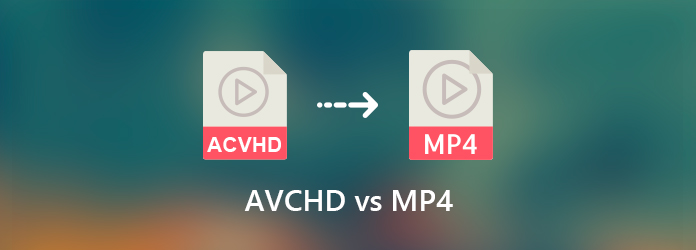
Parte 1: ¿Qué es AVCHD?
AVCHD, que significa Advanced Video Codec High Definition, es el formato de video para videocámara de alta definición desarrollado en 2006 por Panasonic y Sony. AVCHD puede comprimir grandes archivos de video HD y guardarlos en tarjetas de memoria SD. El sucesor AVCHD 2.0 fue lanzado en 2011.
Parte 2: AVCHD vs MP4
Para ayudarlo a comprender AVCHD claramente, comparamos AVCHD con el formato de video MP4 más utilizado a continuación.
1. Códecs de video y audio. AVCHD utiliza MPEG-4 AVC / H.264 para códec de video y códec de audio Dolby Digital AC-3. MP4 usa el mismo códec de video con AVCHD, pero MPEG-4 AAC LC para códec de audio.
2. Calidad de video. El formato AVCHD graba video en un rango de resoluciones que incluyen 1080p, 1080i y 270p. El formato MP4 puede almacenar video con una resolución de hasta 1080p a 60 fps. Por lo tanto, MP4 se queda corto para la calidad de video.
3. Tamaño del archivo. Debido a la alta calidad, los archivos AVCHD tienen un tamaño de archivo mayor que MP4. Por ejemplo, un video de 30 minutos con 1080p ocupa al menos 300 MB, mientras que un archivo MP4 en la misma situación solo toma 100 MB.
4. Compatibilidad. AVCHD fue diseñado para discos Blu-ray y utilizado para tarjetas SD y SDHC. MP4 es compatible con una gran cantidad de dispositivos digitales, reproductores multimedia y sitios web.
| AVCHD | MP4 | |
|---|---|---|
| Para Agencias y Operadores | Alta calidad de video Buena calidad de audio Compatible con disco Blu-ray |
Disponible para dispositivos portátiles Compatible con una amplia gama de reproductores multimedia Tamaño de archivo pequeño |
| Desventajas | Tamaño de archivo grande No se puede reproducir en dispositivos portátiles. |
Solo contiene 2 canales de audio. La calidad del video no es tan buena |
Parte 3: Juega AVCHD sin perder calidad
AVCHD es ideal para grabar imágenes de la cámara, pero puede ser un desafío para la reproducción en la computadora. Tanto Windows Media Player como QuickTime no pueden reproducir archivos AVCHD. Como resultado, necesita un reproductor AVCHD de terceros, como Reproductor Blu-ray Tipard.
1. Reproduzca una amplia gama de archivos de video, como AVCHD, MP4, etc.
2. Admite reproducción de video 4K UHD y 1080p HD.
3. Controle la reproducción con teclas de acceso rápido y botones en pantalla.
4. Ofrezca amplias opciones personalizadas para usuarios avanzados.
5. Mantenga la calidad original de video y audio.
En una palabra, es la forma más fácil de abrir AVCHD en Windows 10/8/7 sin conversión de formato.
Cómo jugar AVCHD en la computadora
Instale el reproductor AVCHD
Inicie el mejor reproductor AVCHD después de instalarlo en su computadora. Haga clic en el Abrir archivo botón y agregue el archivo AVCHD. Alternativamente, arrastre y suelte el archivo de video en la interfaz principal para importarlo.

Juega AVHCD sin convertir a MP4
Ahora, puede controlar la reproducción con los botones en la parte inferior, como pausa y Juega. Volumen La opción le permite ajustar el volumen y puede hacer una instantánea durante la reproducción con el icono de la cámara. Además, te permite controlar la reproducción con teclas de acceso rápido.
Personaliza la reproducción
Si desea hacer algunos cambios en la reproducción, como el tamaño de la pantalla, la relación de aspecto, el idioma, la pista de audio, los subtítulos y más, solo tiene que hacer clic en el botón correspondiente en la barra de menú superior.

Parte 4: La mejor manera de convertir AVCHD a MP4
Como se mencionó anteriormente, AVCHD puede producir una mejor calidad de video y audio que MP4. Por lo tanto, se sugiere utilizar AVCHD para grabar video con cámaras digitales. El problema es que los archivos AVCHD no pueden reproducirse en iPhone, Android u otros dispositivos portátiles. Por eso necesitas Tipard Video Converter Ultimate, convirtiendo AVCHD a MP4.
1. Convierta un formato de video a otro con un solo clic.
2. Admite casi todos los formatos de video, incluidos AVCHD y MP4.
3. Mejore la calidad de video y audio automáticamente durante la conversión.
4. Transcodifique archivos de video AVCHD para reproducir en iPhone y Android.
5. Procese por lotes múltiples archivos AVCHD al mismo tiempo.
En pocas palabras, es la mejor opción para convertir AVCHD a MP4 en Windows y Mac OS X.
Cómo convertir AVCHD a MP4 en PC
Importar archivos AVCHD
No importa si eres una persona promedio o un experto en tecnología, instala el mejor convertidor AVCHD a MP4 en tu PC. Hay otra versión para Mac. Inicie el software y haga clic agregar archivos menú para importar los archivos AVCHD desde su disco duro.

Establecer MP4 como formato de salida
Expanda la opción de formato en el primer título para abrir el cuadro de diálogo emergente. Ve a la Video seleccione MP4 desde el lado izquierdo y seleccione su calidad de video favorita. Para reproducir el video en un dispositivo iPhone o Android, vaya a Dispositivo pestaña y seleccione el modelo de dispositivo. Si desea personalizar las opciones, presione el Equipo icono. Establecer otros títulos con el mismo procedimiento.

Convertir AVCHD a MP4
Dirígete al área inferior y haz clic en carpeta icono para establecer un directorio específico en el campo Guardar en. Finalmente, haz clic en Convertir todo para comenzar a convertir AVCHD a MP4 inmediatamente. Solo toma unos minutos manejar docenas de videos AVCHD.

Conclusión
Este artículo ha discutido un formato de video importante, AVCHD y comparado con MP4. Como formato de archivo de video para videocámaras y cámaras digitales, AVCHD le permite disfrutar de videos de alta calidad. Sin embargo, no es la mejor opción para reproducir y editar videos. Los dispositivos portátiles y la mayoría de los reproductores multimedia no son compatibles con AVCHD. Tipard Blu-ray Player es la mejor opción para reproducir AVCHD sin conversión. Tipard Video Converter Ultimate puede ayudarlo a convertir AVCHD a MP4. ¿Más preguntas? Por favor déjanos saber.







